
RSS-feeder er gode for å bli varslet til nye artikler på dine favorittsteder. Men din personlige tid bør ikke tas opp med å lese arbeidsartikler. Del dine profesjonelle og personlige abonnementer ved å legge til arbeidsfeeds til Microsoft Outlook i stedet.
Administrere feeds i Outlook er super enkelt, selv om det bare kan gjøres i Desktop Outlook-klienten. Hvis du bare bruker Outlook Web-appen, er det mange andre gode fôrlesere, som Feedly. eller Inorneader, å velge mellom i stedet. Alternativt kan du abonnere på strømene dine ved å bruke Slakk eller Microsoft-lag .
I SLEKT: Slik sender du RSS-feeder til en Microsoft-lagkanal
RSS-feeder i Microsoft Outlook er opprettet i mappen "RSS Abonnementer".
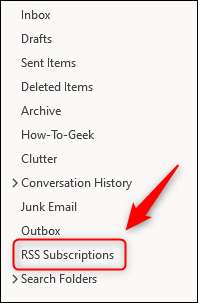
Høyreklikk på "RSS abonnement" -mappen og velg "Legg til en ny RSS-feed."
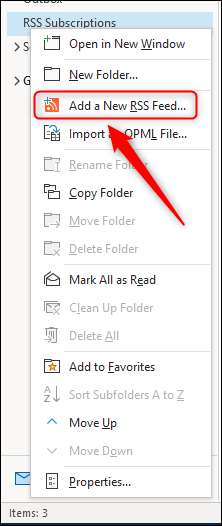
I vinduet "Nytt RSS Feed" som dukker opp, skriver du inn feedadressen til nettstedet eller bloggen du vil følge, og klikk deretter på "Legg til."
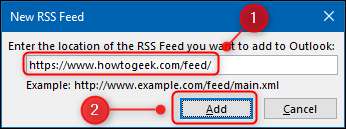
Hvis du er glad for å holde fast ved standardinnstillingene, velger du "Ja".
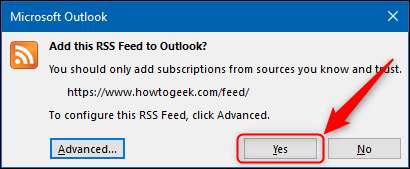
Hvis du vil se eller endre standardinnstillingene, klikker du på "Avansert".
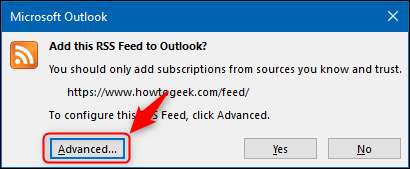
Dette åpner panelet "RSS Feed Options". Endre "Feed Name" eller mappen der artiklene vil bli vist, og klikk deretter "OK".
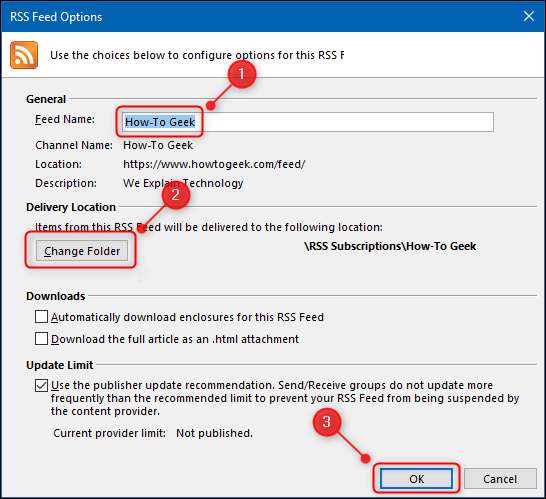
Velg nå "Ja" for å fortsette.
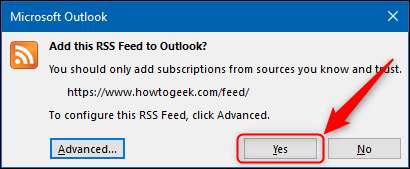
En ny mappe for fôret vil bli opprettet under mappen "RSS Abonnementer", og Microsoft Outlook vil trekke tilbake de nyeste feeds for deg.
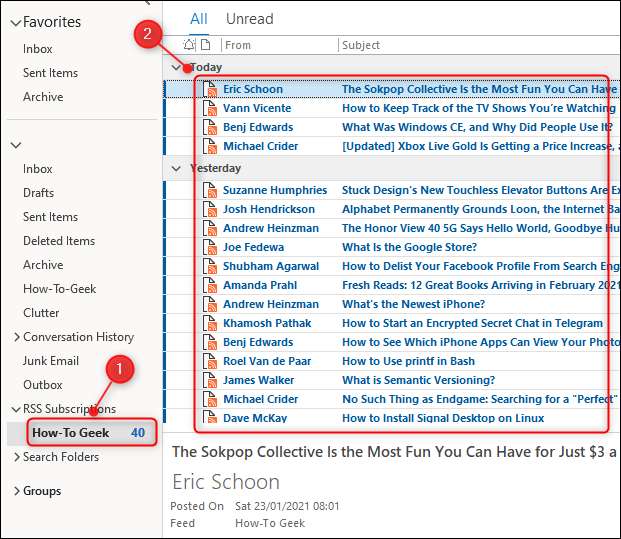
Slette et abonnement er like enkelt som å høyreklikke på fôrmappen og velge "Slett mappe".
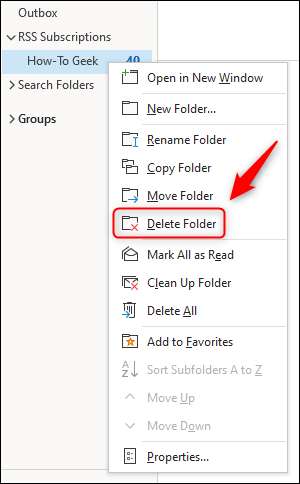
Du kan Påfør kategorier For å laste ned artikler, men det er ingen bjeller og fløyter som det er med spesialiserte RSS-feedlesere. Men noen ganger er klokker og fløyter ikke nødvendig. Hvis du bare vil ha en rask og enkel måte å se strømmen din, kan Microsoft Outlook bare være det rette verktøyet for jobben.







